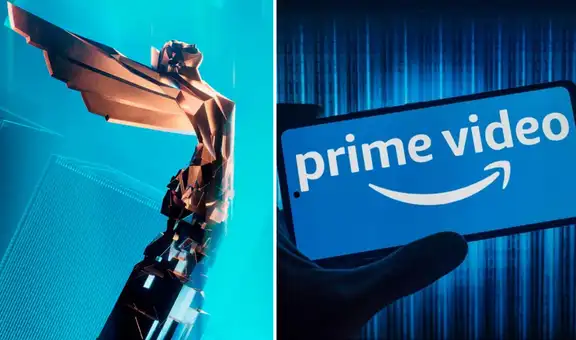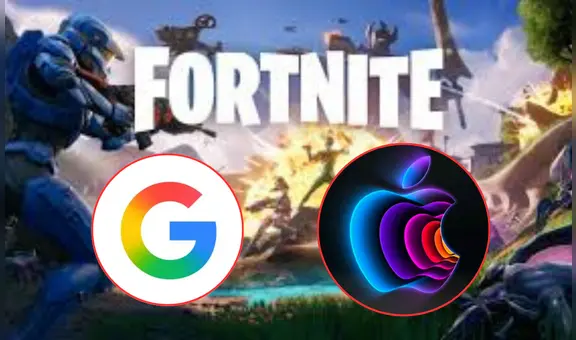‘Minecraft 1.19: The Wild’: ¿cómo probar la versión beta del juego?
Sé el primero en explorar los nuevos biomas que llegarán con ‘Minecraft 1.19: The Wild’. Revisa nuestra guía para obtener la beta ahora mismo.
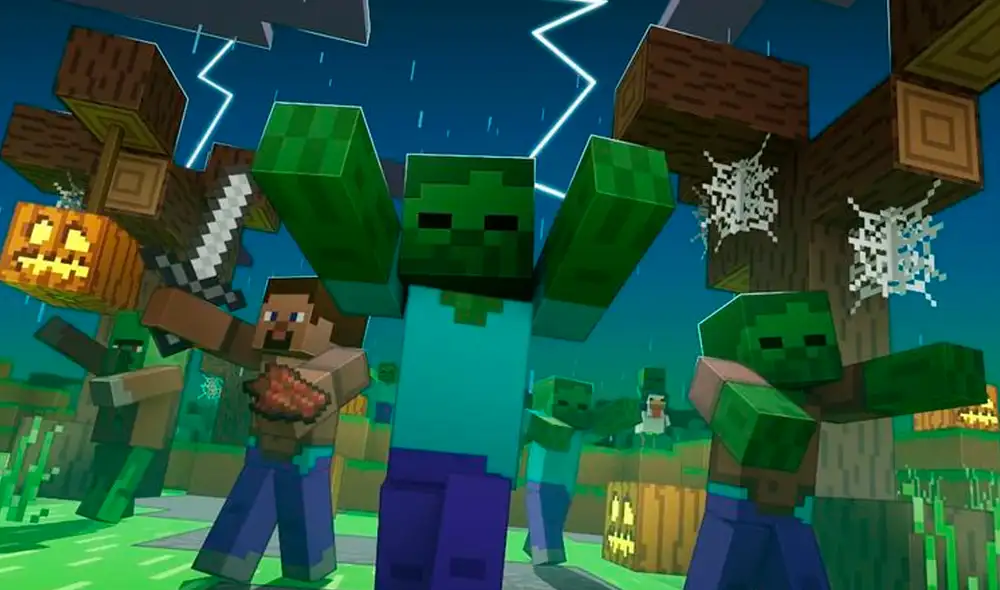
La expectativa por Minecraft 1.19: The Wild aumenta cada día más. Pese a que la versión actual del videojuego de Mojang sigue siendo una de las más alucinantes, los desarrolladores ya mostraron todas las novedades que llegarán a este título, y no cabe duda que superará con creces lo que hay actualmente. ¿Quieres ser el primero en jugarlo? Te contamos cómo hacerlo.
The Wild no solo es una mejora para los distintos biomas presentes en Minecraft, sino que también agregará nuevos entornos, bloques, plantaciones y mobs, como Allay y Warden. Todas estas características se vienen desarrollando desde antes de que se anuncie la actualización Caves & Cliffs parte 2.
Debido a ello, los jugadores ya pueden probar varias de las nuevas funciones que aterrizarán con Minecraft 1.19 beta desde una PC o consola Xbox. Si tienes alguna de estas plataformas, te contamos cómo instalar la fase de prueba.
¿Cómo probar la versión beta de Minecraft 1.19: The Wild?
Es importante mencionar que la actualización beta estará disponible únicamente para Minecraft Bedrock Edition, para las versiones de Windows, Android y Xbox One. En el caso de los usuarios de Java, pueden acceder a las nuevas funciones de Minecraft 1.19.
Guía para instalar Minecraft 1.19 beta en tu PC
Al igual que las otras actualizaciones beta, este parche de prueba de Minecraft 1.19 se encuentra disponible solo para los usuarios de Bedrock. Si tienes esta edición para Xbox Game Pass, puedes hacer lo siguiente:
- Abre la tienda de Microsoft en el menú de inicio. Está disponible en Windows 10 y Windows 11
- Escribe “Minecraft para Windows” en la barra de búsqueda que aparece en la parte superior. Puedes elegir cualquiera de los paquetes o la edición regular.
- Finalmente, haz clic en el precio o botón de instalación que aparece en la página de la aplicación de Minecraft.